Guide Détaillé pour Installer Windows 11 sur un Chromebook
Bien qu’un tutoriel précédent ait abordé l’installation de Windows 10 sur un Chromebook, de nombreux utilisateurs aspirent à utiliser Windows 11, le dernier système d’exploitation de Microsoft. Pour ce faire, plusieurs émulateurs de Chromebook existent, permettant d’exécuter Windows 11. Ce guide se concentre sur l’une des méthodes les plus simples, en utilisant QEMU pour démontrer comment installer Windows 11 sur votre Chromebook. Il est important de noter que l’exécution d’une machine virtuelle nécessite un matériel puissant. Si votre objectif est simplement d’utiliser des programmes ou des jeux Windows, la configuration de Wine pour exécuter des applications Windows sur un Chromebook pourrait être une alternative plus légère. Ceci étant dit, découvrez comment installer et utiliser Windows 11 sur votre Chromebook en suivant notre guide.
Installation de Windows 11 sur Chromebook : un guide pas à pas (2023)
Ce tutoriel expose toutes les conditions nécessaires à l’installation de Windows 11 sur un Chromebook. Il contient également des instructions précises sur la création d’une machine virtuelle Windows 11 et la résolution des erreurs éventuelles.
Prérequis pour l’exécution de Windows 11 sur un Chromebook
1. Pour installer Windows 11 sur un Chromebook, un modèle puissant est requis, idéalement avec un processeur Intel ou AMD 64 bits. Un minimum de 128 Go de stockage et 8 Go de RAM est également nécessaire.
2. Pour optimiser les performances, il est préférable que votre Chromebook prenne en charge KVM (Virtualisation Basée sur le Noyau). Les Chromebooks équipés d’un processeur Intel de 11e génération ou plus récent intègrent cette prise en charge. Ce guide vous expliquera comment vérifier la compatibilité KVM de votre Chromebook.
3. La prise en charge de Linux est essentielle. Étant donné que Windows 11 nécessite 64 Go d’espace de stockage, allouez environ 80 Go à la partition Linux. La prise en charge de Linux sur les Chromebooks fournis par les établissements scolaires peut varier.
4. Enfin, un fichier ISO de Windows 11 est indispensable pour la configuration de l’environnement virtuel. Téléchargez une version récente du fichier ISO de Windows 11 en suivant notre lien.
Configuration de QEMU et du Gestionnaire de Machines Virtuelles
1. Nous supposons que Linux est déjà activé sur votre Chromebook. Si ce n’est pas le cas, consultez notre guide pour configurer Linux immédiatement. Veillez à allouer au moins 80 Go d’espace de stockage à la partition Linux.
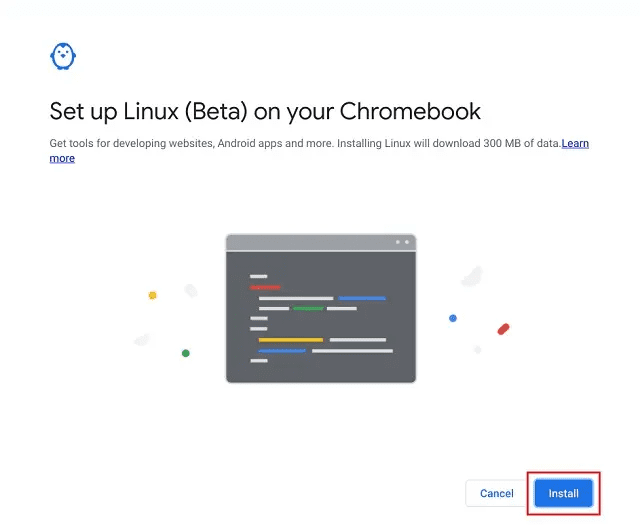
2. Accédez au dossier des applications Linux dans le lanceur d’applications et ouvrez le terminal.
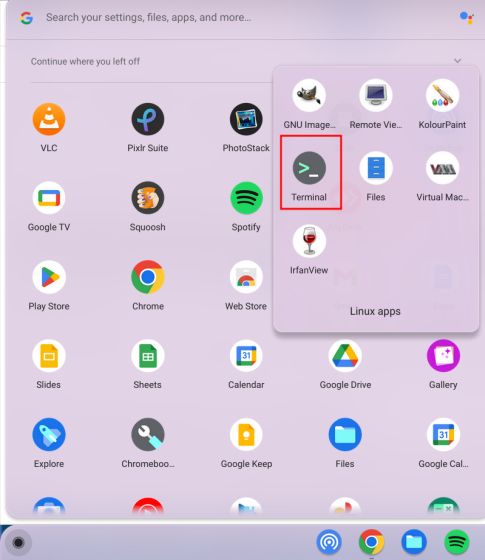
3. Exécutez la commande ci-dessous pour mettre à jour tous les paquets et dépendances.
sudo apt update && sudo apt upgrade -y
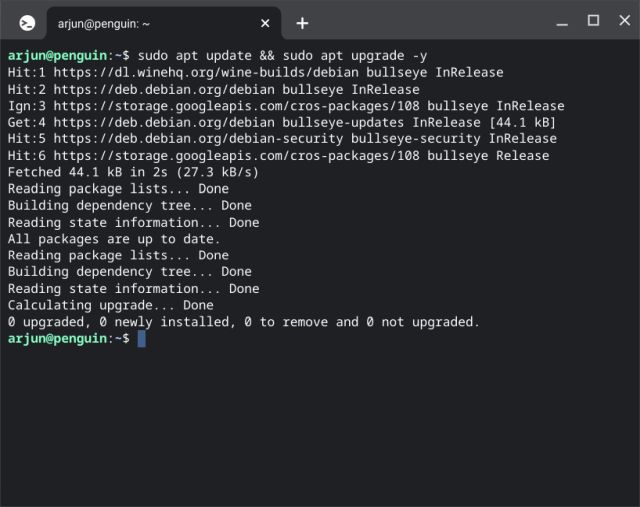
4. Ensuite, utilisez cette commande pour installer QEMU et le Gestionnaire de Machines Virtuelles.
sudo apt install qemu-kvm libvirt-clients libvirt-daemon-system bridge-utils virtinst libvirt-daemon virt-manager -y
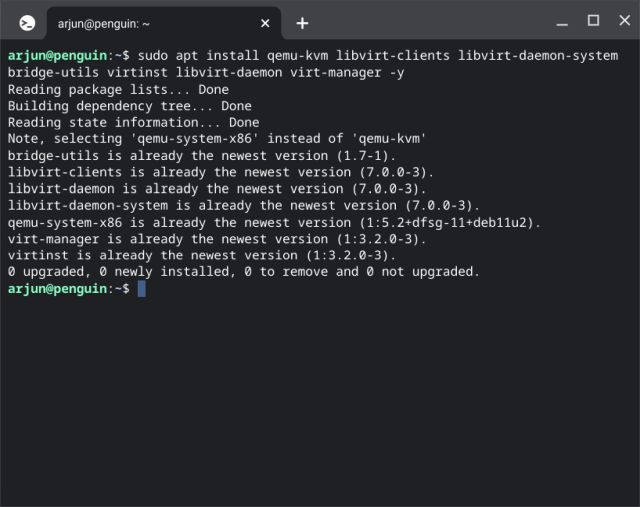
5. Une fois l’installation terminée, ouvrez le lanceur d’applications et lancez « Virtual Machine Manager » depuis le dossier des applications Linux.
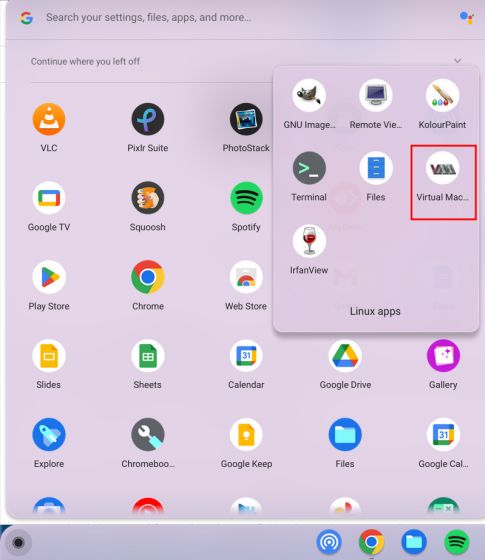
6. Transférez l’ISO de Windows 11 téléchargé précédemment vers la section « Fichiers Linux » à l’aide de l’application Fichiers.
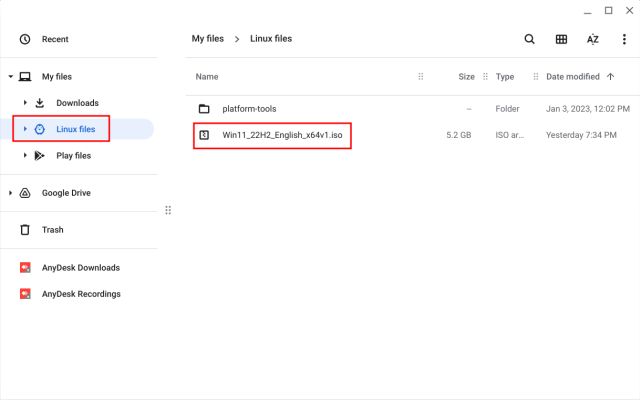
Installation de Windows 11 sur votre Chromebook
Après avoir configuré QEMU et Virtual Machine Manager, vous pouvez commencer l’installation de Windows 11 sur votre Chromebook. Suivez ces étapes pour créer votre machine virtuelle Windows 11 :
1. Dans Virtual Machine Manager, cliquez sur le bouton « Créer ».
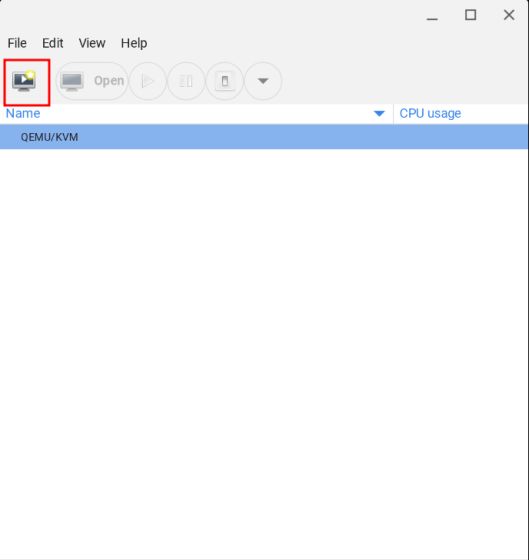
2. Sélectionnez « Support d’installation local » et cliquez sur « Suivant ». Un avertissement apparaîtra si votre Chromebook ne prend pas en charge KVM, indiquant des performances potentiellement médiocres sans cette fonctionnalité.
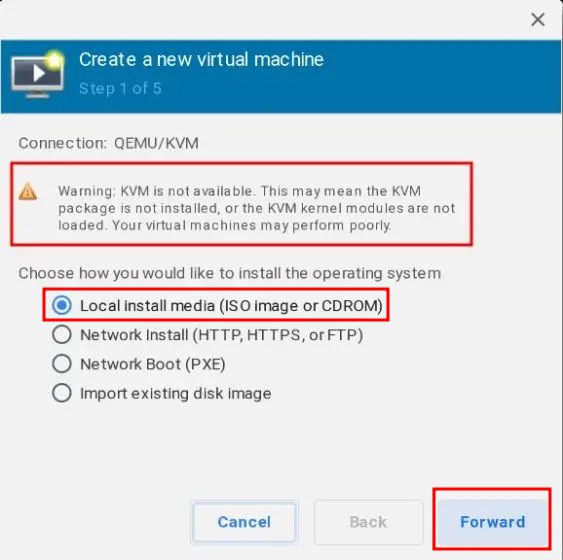
3. Sur la page suivante, cliquez sur « Parcourir ».
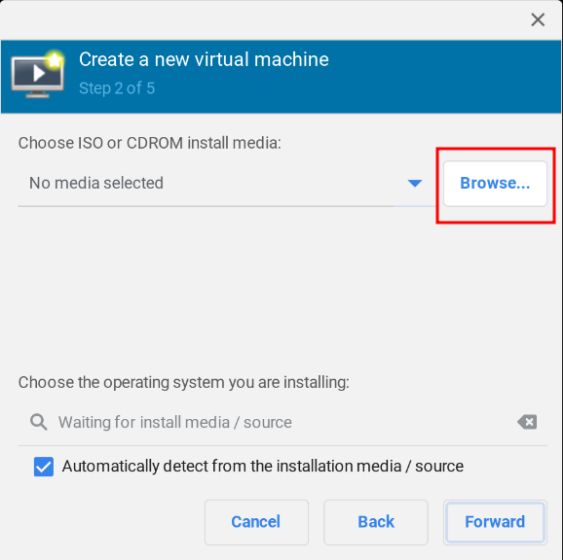
4. Dans la fenêtre qui s’ouvre, cliquez sur « Parcourir local ».
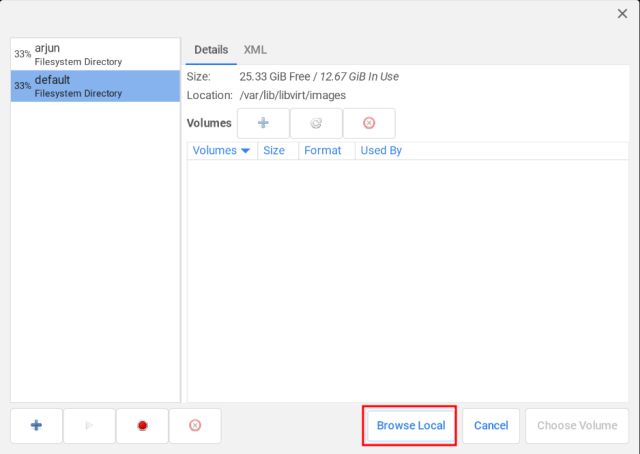
5. Sélectionnez le fichier ISO de Windows 11 et cliquez sur « Ouvrir ».
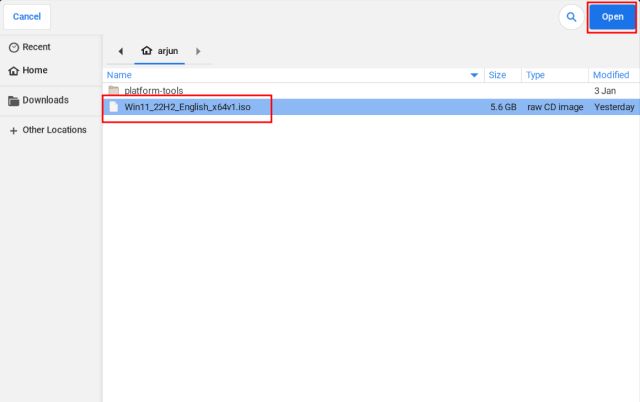
6. Le logiciel peut détecter le système d’exploitation comme étant Windows 10, ce qui n’est pas un problème. Cliquez sur « Suivant ».
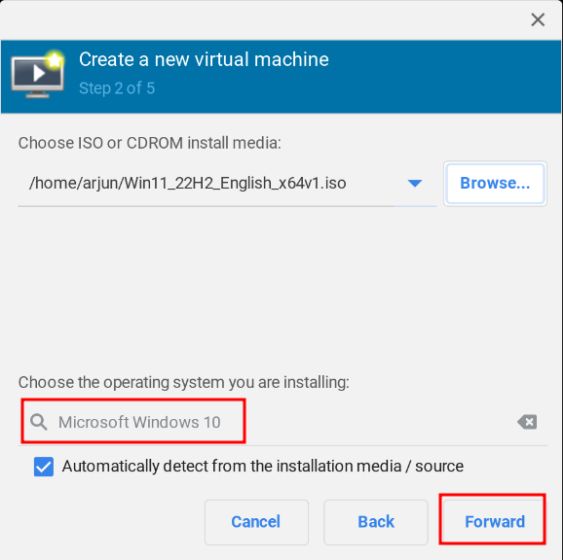
7. Conservez la mémoire à 4096 Mo (4 Go) et augmentez le nombre de cœurs de processeur à 4. Adaptez ces valeurs en fonction de la puissance de votre processeur et de la quantité de RAM disponible.
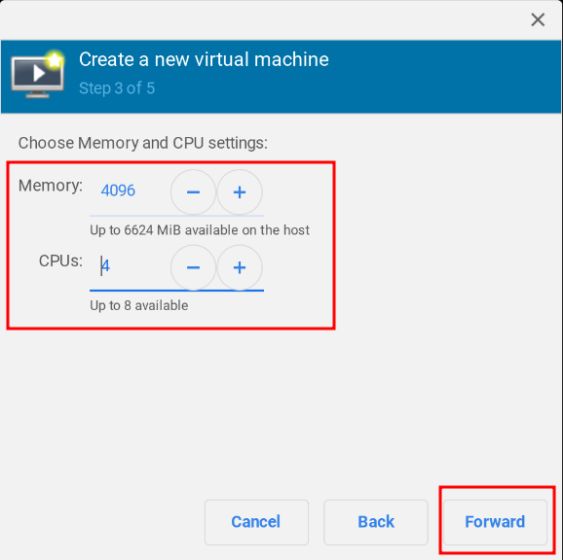
8. Allouez au minimum 65 Go d’espace disque à Windows 11. Vous pouvez ajuster cette quantité en fonction de votre espace disponible.
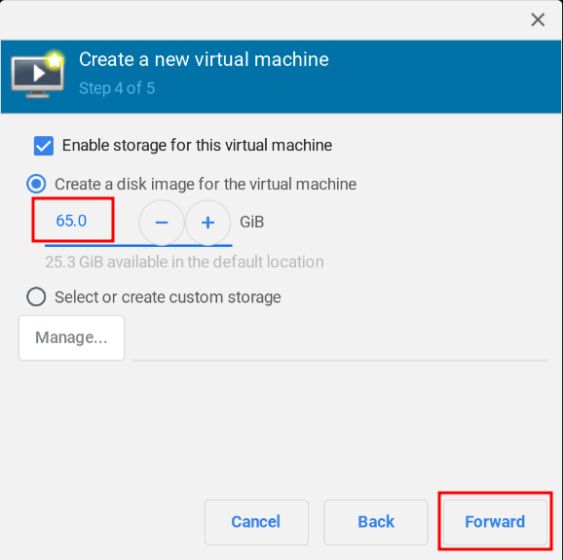
9. Nommez votre machine virtuelle « Win11 » ou « Windows 11 », puis cliquez sur « Terminer ».
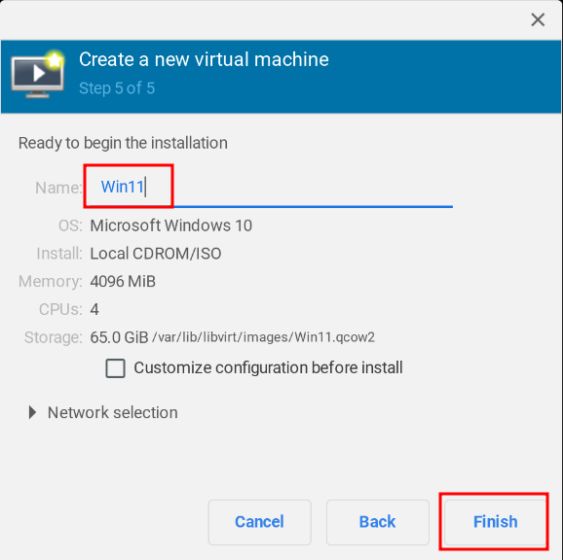
10. Un message indiquant que « le réseau virtuel n’est pas actif » peut apparaître. Cliquez sur « Oui » pour continuer.
Remarque: Si vous rencontrez l’erreur « Impossible de définir XATTR de confiance… », référez-vous à la section dédiée à la résolution de ce problème.
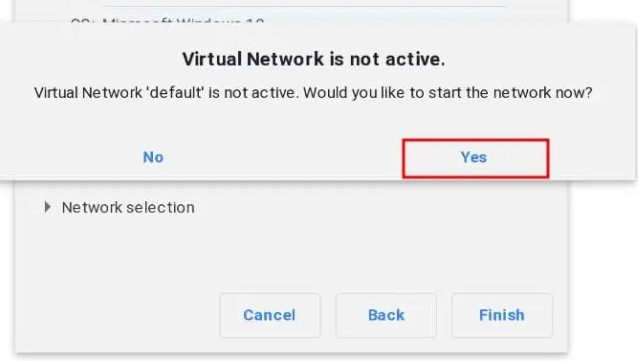
11. Windows 11 devrait démarrer sur votre Chromebook. Vous pouvez maintenant procéder à l’installation sans problème.
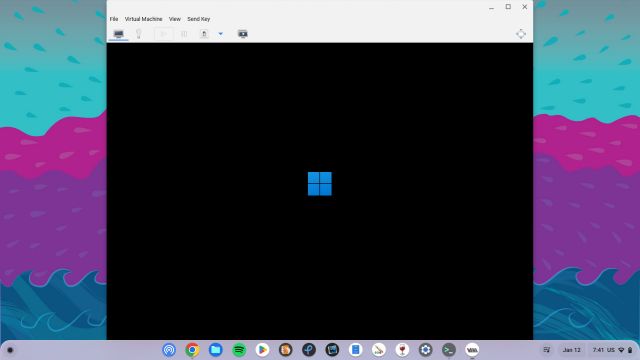
12. Pour passer du curseur de la machine virtuelle Windows 11 à l’environnement Chrome OS, appuyez sur le bouton « Aperçu » du clavier (souvent situé au-dessus de la touche « 5 »).
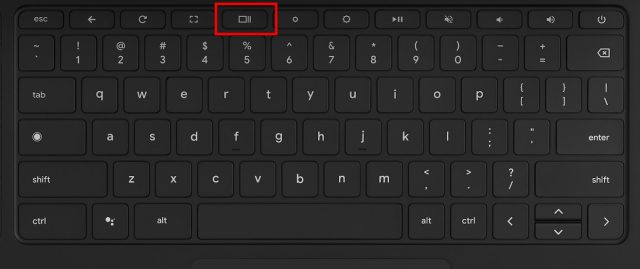
Erreur « Impossible de définir XATTR de confiance » sur Chromebook ? Voici la solution !
Si lors de la configuration de la machine virtuelle Windows 11, vous rencontrez l’erreur « Impossible de terminer l’installation : ‘Impossible de définir XATTR Trusted.libvirt.security.dac…' », ne vous inquiétez pas. Quelques modifications permettront de résoudre le problème. Voici comment procéder :
1. Ouvrez le terminal et exécutez la commande ci-dessous pour modifier le fichier « qemu.conf ».
sudo nano /etc/libvirt/qemu.conf
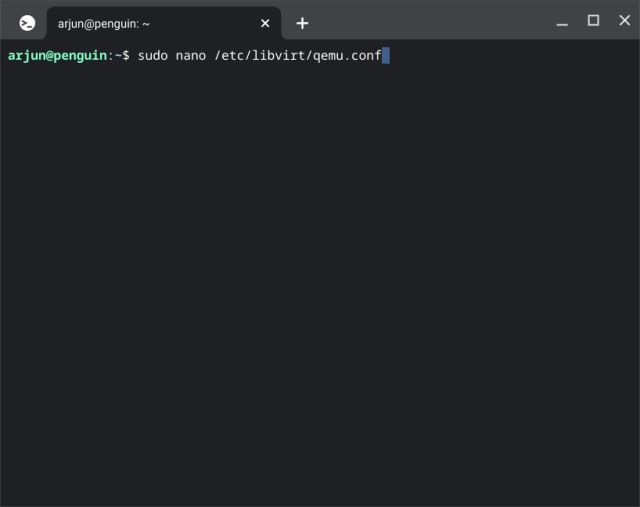
2. L’éditeur nano s’ouvrira dans le terminal. Ajoutez les lignes ci-dessous au début du fichier (utilisez uniquement votre clavier dans cet éditeur).
user="root" group="root" remember_owner=0
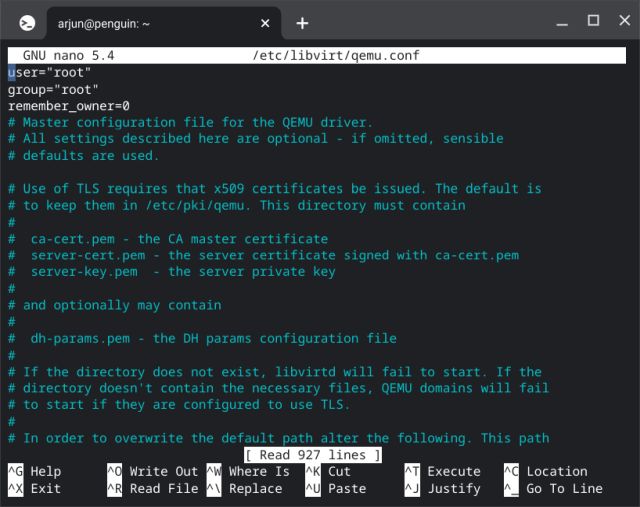
3. Appuyez sur « Ctrl + O » puis Entrée pour sauvegarder les modifications. Ensuite, appuyez sur « Ctrl + X » pour quitter l’éditeur nano.
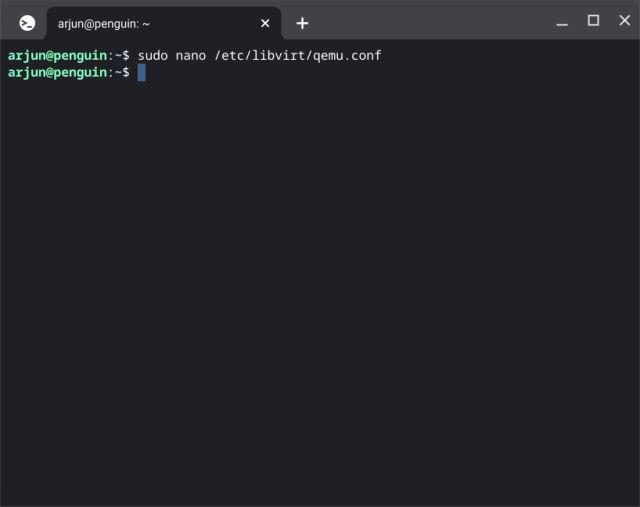
4. Essayez à nouveau l’installation de la machine virtuelle Windows 11. Si le problème persiste, redémarrez votre Chromebook et réessayez.
Comment arrêter et supprimer la machine virtuelle Windows 11 sur un Chromebook
1. Si vous n’êtes pas satisfait des performances et souhaitez arrêter la machine virtuelle Windows 11, cliquez sur l’icône en forme de « flèche » et sélectionnez « Arrêter ». Si la machine virtuelle ne répond pas, choisissez « Forcer l’arrêt ».
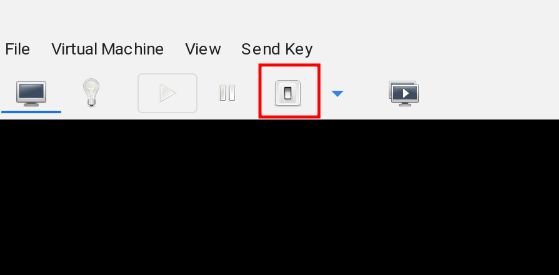
2. Pour supprimer complètement Windows 11 et libérer de l’espace, arrêtez d’abord la machine virtuelle, puis ouvrez Virtual Machine Manager. Faites un clic droit dessus et sélectionnez « Supprimer ». Cette action ne supprimera rien de votre Chromebook, car la machine virtuelle est isolée du système principal.
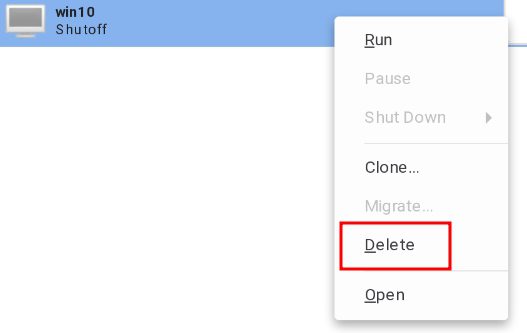
3. Assurez-vous que la cible « sda » est cochée, puis cliquez sur « Supprimer ». En quelques secondes, la machine virtuelle Windows 11 sera supprimée et votre stockage sera libéré. Vous pouvez choisir de supprimer le fichier ISO de Windows 11 en même temps.
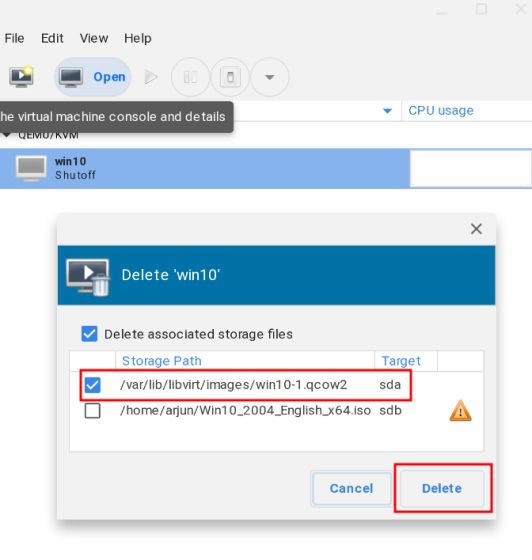
Installation et utilisation de Windows 11 sur Chromebook
Voici donc comment installer et utiliser Windows 11 sur un Chromebook. L’exécution de Windows 11 sur un Chromebook nécessite un matériel puissant pour une performance optimale. Sans cela, vous risquez de rencontrer des lenteurs qui nuiront à votre productivité. Si vous souhaitez essayer Chrome OS Flex sur d’autres ordinateurs, consultez notre guide pour installer Chrome OS Flex sur des PC Windows. Pour découvrir les meilleures applications Chromebook qui peuvent remplacer vos applications Windows préférées, consultez notre liste détaillée. Si vous rencontrez des difficultés, n’hésitez pas à nous en faire part dans la section des commentaires ci-dessous.